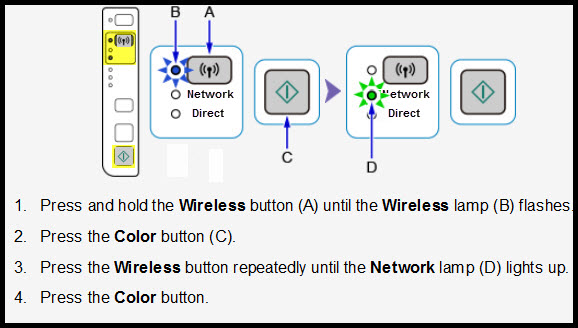Tabloya naverokê
Canon Pixma MG3022 çaperek tevhev-yek-yek e ku gelek populerbûn bi dest xistiye.
Ev bi saya kalîteya çapkirinê ya hêja û gihîştina bi ton taybetmendiyên pêşkeftî yên mîna WiFi-ya çêkirî ye. , taybetmendiya hevdengkirinê li ser Pixma Cloud Link, Hêza Xweser, hwd.
Ji bo vê gotarê, em bala xwe didin ser fonksiyona WiFi ya çêkirî û hûn çawa dikarin vê çaperê bikar bînin da ku çapên bêtêl bigirin.
Me rêbernameyek gav-bi-gav bi hûrgilî li ser girêdana Çapkera Canon Pixma MG3022 bi WiFi re amade kir.
Ev sazkirina Canon Pixma MG3022 rêwerzên berfireh dihewîne ka meriv çawa çaper bi Mac û Windows-ê re dixebite.
Binêre_jî: Bişkojka Spectrum Router WPS Naxebite? Van Rastiyan biceribîninBerî ku em dest pê bikin, serpêhatiyek xweş piştrast bikin, pê ewle bin ku WiFi we rast dixebite, û pêwendiyek weya înternetê ya pêbawer heye.
Herwiha, piştrast bikin ku routerê we WPS-ê piştgirî dike ji bo girêdana bêkêmasî bi Canon MG3022.
Û bi wê re, werin em li dersa xweya kûr a li ser sazkirina bêtêlê Canon Pixma MG3022 bigerin.
Tabloya naverokê
- Canon Pixma MG3022 Wireless çaper: Têkilî bi routerek Wi-Fi re
- Canon PIXMA MG3022 Çapker: Windows Setup (Wireless)
- Canon PIXMA MG3022 Çapker: Windows Setup (Bi rêya USB-yê têlkirî)
- Canon Çapkera PIXMA MG3022: Damezrandina Mac
- Pirsandin
- Pirsên Pir Pir tên Pirsîn
- Çawa çapera Canon MG3022 ya negirêdayî rast bikin?
- Meriv çawa kaxezê çareser dike pirsgirêka tevlihevkirinê di Canon MG3022 de?
- ÇawaCanon MG3022 bi têlefonên Android-ê ve girêdide?
- Meriv çawa li ser çapera Canon Mg3022 Vesazkirina Fabrîkayê çawa dike?
Çapkera bêtêl Canon Pixma MG3022: Girêdana bi Wi- Rotera Fi
Ji bo destpêkirinê, werin em çapera bêtêlê Canon Pixma MG3022 bi routera xweya WiFi ve girêdin. Ji bo vê yekê, gavên ku hatine dayîn bişopînin:
- Çapnerê bi hêz bike.
- Li bişkojka WiFi li ser çapera xwe bigerin. Pêl pê bike û bigire heta ku hûn ronahiya girêdanê ya şîn dibiriqe bibînin.
- Niha, bişkoka WPS ya li ser routerê xwe bikirtînin. Dema ku WPS çalak be, çapera we dê hewl bide ku bi torê ve were girêdan.
- Heke ronahiya girêdana şîn a li ser çapera we dibiriqe, ev tê wê wateyê ku ew hîn jî li xalek gihîştinê digere. Dema ku ew hîn bimîne, tê wê wateyê ku wê tora WPS ya routerê we dîtiye û pê ve girêdaye.
Û ew e!
Sazkirin qediya, û divê hûn niha karibin çapên bêtêl bigirin. Lê, pêşî, çapek ceribandinê bikin da ku kontrol bikin ka her tişt bi rengek bêkêmasî dixebite.
Çapker Canon PIXMA MG3022: Sazkirina Windows (Wireless)
Heke hûn xwedan PC-ya Windows-ê ne û dixwazin van gavan bi baldarî bişopînin. ji bo ku wê bi çapera bêtêlê ya Canon Pixma MG3022 ve girêbide.
Di pêvajoya sazkirinê de çewtî dikare bibe sedema pirsgirêkan di rê de.
- PC-ya xwe ya Windows, router û çapera Canon vekin .
- Çapera Canon-ê li gorî rêbaza ku li jor hatî nîqaş kirin bi routerê ve girêdin.
- Piştre, PC-ya xwe ya Windows-ê bi heman rengî ve girêdin.tora routerê ya ku çapera we pê ve girêdayî ye.
- Biçe canon.com/ijsetup û ajokara çapê ya MG3022 ya guncan ji bo PC-ya xwe ya Windows-ê dakêşîne. Pêşî, modela çapera xwe, dûv re OS-ya Windows-ê hilbijêrin, û di dawiyê de bişkoka "Daxistin" bikirtînin.
- Piştî ku ajokara çaperê bi serketî dakêşin, du caran bikirtînin da ku wê bixebitînin.
- Li pey bişopînin talîmatên li ser ekranê û sazkirinê biqedînin.
- Piştî ku sazkirin qediya, serî li Panela Kontrolê bidin. Ji bo vê yekê, bişkoka "Destpêk" bikirtînin û "Panela Kontrolê" binivîsin.
- Vebijarka - "Alav û Çapker" hilbijêrin.
- Li ser "Çapkerê zêde bike" bikirtînin.
- Canon Pixma MG3022 ji lîsteya çaperên berdest hilbijêrin.
- Çend saniyan bisekinin. Naha divê hûn bibînin ku navê çaperê di "Cîhaz û Çapkeran" de xuya dibe.
Sazkirina çaperê êdî qediya û serketî ye.
Divê hûn êdî karibin ji xwe çapê bigirin. PC-ya Windows.
Çapkera Canon PIXMA MG3022: Sazkirina Windows-ê (bi rêya USB-yê têlkirî)
Li ser şansê ku hûn pirsgirêkên WiFi-yê hebin, her gav baş e ku hûn zanibin ka meriv çawa çapera Canon Pixma MG3022 xwe çawa bihevre bike. bi Windows bi rêya USB. Li vir rêbernameyek gav bi gav heye ku hûn çawa dikarin vê yekê bikin:
- Kabloyek USB hildin û wê bikar bînin da ku Çapxaneya Canon Pixma MG3022 û PC-ya xwe ya Windows-ê girêdin.
- Bi USB-yê kabloya ku bi her du cîhazan ve hatî girêdan, Windows dê bixweber dest bi dakêşana çapera guncan bikeajokeran.
- Ji kerema xwe li bendê bin ku pêvajo bi rê ve bibe. Dûv re, heta ku rêwerzên li ser ekranê bi taybetî ji we re nebêjin, Çapxaneya Canon venekin.
- Piştî ku sazkirina ajokera çaperê qediya, bişkoka Windows-ê "Destpêk" bikirtînin, "Panela Kontrolê" binivîsin. û Enter bikirtînin.
- Niha herin "Cîhaz û Çapkeran."
- "Çapkerek lê zêde bike" hilbijêrin.
- Piştre, "çapkera herêmî" hilbijêrin.
- Naha PC-ya we dê bixweber bigere û bi porta ku çapera we pê ve girêdayî ye bigere û girêbide.
- Niha hûn ê pencereyek vebijarka Canon-ê ya pop-upê bistînin. Hilbijêre, hilbijêre ka ew çi cureyê çaperê ye û "Next" bitikîne.
- Perça jêrîn dê navê çaperê we nîşanî we bide. Hilbijêre û "Next" bitikîne.
- Niha talîmatên li ser ekranê bişopînin heta ku sazkirin qediya.
Û voila!
Te bi serketî xwe girêda PC-ya Windows-ê bi çapera xweya Canon MG3022 re USB-yê bikar tîne. Ji kerema xwe wê bi çapkirinê biceribînin.
Çapker Canon PIXMA MG3022: Mac Setup
Eger hûn xwediyê Mac-ê ne û ne PC-ya Windows-ê ne, li şûna yên ku li jor hatine behs kirin van gavan bişopînin:
- Pêşî, Router, Mac, û Çapkera Canon-a xwe vekin.
- Piştrast bikin ku herdu cîhaz - Mac û Çapkera Canon, bi tora weya WiFi ve girêdayî ne. Dûv re, hûn dikarin beşa yekem a vê dersê bişopînin da ku Canon Pixma bi routerê xwe ve girêbide.
- Browser veke û serî liwww.canon.com/ijsetup.
- Ji bo Mac ajokera çapê ya Canon Pixma MG3022 ya rast dakêşin.
- Piştî ku ajokar hat daxistin, ji bo destpêkirina pêvajoya sazkirinê du caran bikirtînin.
- 3>Piştî ku ajokar hat sazkirin, "Perbijarkên Pergalê" vekin.
- Herin beşa "Çapker û Îskaner".
- Niha, bişkoja "+"ê bikirtînin da ku çapera Canon MG3022 zêde bikin. .
Û ew e!
Te çapera xwe ya Canon Pixma bi MAC-ya xwe re bi serkeftî ve girêda.
Wrapping Up
Ji ber vê yekê ev bû rêberiya meya kûr û gav-bi-gav li ser çawaniya sazkirina çapera Canon Pixma MG3022.
Em hêvîdar in ku we ev kêrhatî dît û ew ji we re bû alîkar ku hûn çapê bi torê û komputera xwe saz bikin û girêdin .
Wê tê gotin, eger pirsgirêkên we hebin, dudilî nebin ku hûn di şîroveyan de ji me re binivîsin. Em ê bi hemû hêza xwe hewl bidin ku di zûtirîn dem de çareser bikin.
Hûn dikarin li beşa me ya Pirsûs jî binêrin, ku pirsgirêkên hevpar ên ku piraniya bikarhêneran dema ku çapera Canon Pixma MG3022 bikar tînin vedihewîne.
Pirsên Pir Pir Pirs
Meriv çawa çapera Canon MG3022 ya negirêdayî ye rast bike?
Çapera Canon MG3022 nîşan dide ku ew "Offline" ye heke ajokarên çaperê rast neyên mîheng kirin. Li vir hûn dikarin vê pirsgirêkê çareser bikin.
Binêre_jî: Her tiştê ku hûn hewce ne ku di derheqê Routerek li ser Stick de zanibin- Li ser PC-ya xwe ya Windows-ê, biçin "Destpêk" û li "Panela Kontrolê" bigerin û biçin "Cîhaz û Çapkeran."
- Rast-klîk li îkona Çapkerê bike da ku navnîşek hemî çaperên berdest nîşan bide.
- [pir girîng] Niha, li ser bitikînevebijarka "Binêre Çi Çapkirinê ye" ji pêşeka daketî. Hûn ê hemî karên çapkirinê yên li bendê bibînin. Wan paqij bikin.
- Niha, ajokera çaperê ji nû ve saz bikin li dû beşa duyemîn a vê dersê - "Canon PIXMA MG3022 Çapkera Bêtêlê Sazkirina Ji bo Windows."
- Heke hûn hîn jî bi pirsgirêka "negirêdayî" re rû bi rû ne. , paşê dîsa herin nav Alav û Çapker > Çapker û vebijarkê rakin - "Çapkera negirêdayî bikar bînin."
Çawa meriv di Canon MG3022-ê de kêşeya kaxezê çareser dike?
Heke kaxez di çapera xweya Canon MG3022 de diqelişe, ji bo ku pirsgirêk çareser bikin van karan bikin.
- Berî ku hûn tiştekî bikin, çapera xwe jêkin. Niha tepsiya kaxezê derxînin.
- Kontrol bikin ka kaxeza jihevketî di bin kartolika "Fine" de asê maye.
- Heke erê, hêdî hêdî bi destên xwe wê bikişîne. Neceribînin ku wê derxînin, an jî dibe ku ew zirarê bide çaperê.
- Piştrast bikin ku êdî perçeyên kaxiz (tevî tiştên biyanî) li ser tepsiyê asê nebin.
- Piştî ku kir, ji nû ve girêdin tepsiyê, çapera xwe bidin dest pê kirin, û bibînin ka hûn dikarin niha çapan bigirin.
Çawa Canon MG3022 bi têlefonên Android ve girêdide?
- Li ser smartphone Android-ya xwe, herin Play Store-ê û 'Selphy' dakêşin.
- Çapera Canon MG3022 hêzdar bikin.
- Li ser çaperê, vebijarka "LAN" hilbijêrin û dûv re têlefona xwe bi çaperê.
- Piştre, li ser têlefona xwe, li mîhengên Çapkerê bigerin. Divê ew di hundurê Mîhengan de beapp. Ji vir, hûn dikarin têlefona xwe bi Çapkera xwe ve girêdin.
- Û ew e! Naha hûn dikarin bi karanîna smartfona xweya Android-ê ji çapera Canon-a xwe çapan bigirin.
Çawa meriv li ser çapera Canon Mg3022 Vegerandina Fabrîkê çawa bike?
Heke hewce bike ji bo ku hûn Canon MG3022-a xwe vesazkirina kargehê bikin, gavên hatine dayîn bişopînin:
- Çapkerê vekin û biçin beşa Pêşek.
- Beşa "Setup"ê bibînin.
- Niha herin "Mîhengên Amûrê" û bişkoka "OK" bikirtînin.
- Piştre, li jêr bigerin heta ku hûn vebijarka "Mîhengên Vegerîne" bibînin. Dîsa bişkojka Ok bikirtînin.
- Ev dê pêvajoya vesazkirinê dest pê bike. Ji kerema xwe çend saniyeyan bisekine heta ku temam bibe.